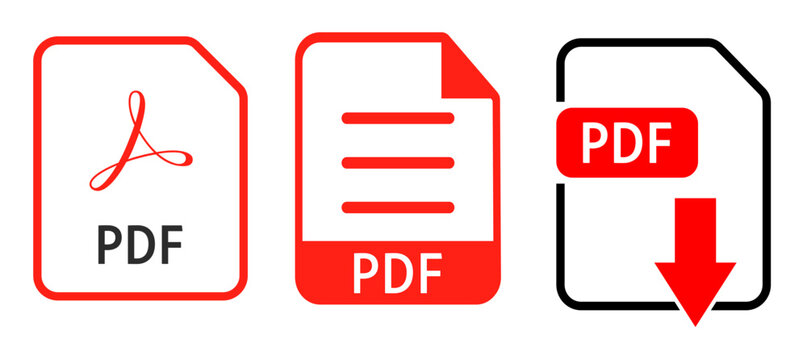Los archivos PDF son ampliamente utilizados por su versatilidad y seguridad, pero pueden ser un desafío cuando necesitas extraer datos tabulares para editarlos o analizarlos. Convertir un archivo PDF a Excel es una excelente solución para trabajar con datos de manera más eficiente. En este artículo, te mostramos las mejores maneras de convertir PDF a Excel, utilizando herramientas gratuitas, software especializado y funciones integradas.
¿Por Qué Convertir un PDF a Excel?
Existen múltiples razones para convertir un archivo PDF a Excel:
- Facilidad para Editar Datos: Excel permite organizar, filtrar y analizar datos de forma sencilla.
- Ahorro de Tiempo: Evita transcribir manualmente los datos de un PDF.
- Gestión de Grandes Conjuntos de Datos: Excel es ideal para trabajar con tablas complejas y grandes volúmenes de información.
Métodos para Convertir PDF a Excel
A continuación, te presentamos los métodos más eficaces para convertir PDF a Excel, desde opciones gratuitas hasta herramientas profesionales.
1. Usar Adobe Acrobat Pro (Método Profesional)
Adobe Acrobat Pro es una de las formas más confiables y precisas para convertir archivos PDF a Excel. Este software analiza las tablas del PDF y las transforma en hojas de cálculo listas para usar.
Pasos para Convertir PDF a Excel con Adobe Acrobat Pro:
- Abre el archivo PDF en Adobe Acrobat Pro.
- Haz clic en Archivo > Exportar a > Hoja de cálculo > Libro de Microsoft Excel.
- Elige la ubicación donde deseas guardar el archivo Excel.
- El software procesará el archivo y generará una hoja de cálculo editable.
Ventajas:
- Alta precisión en la conversión de tablas estructuradas.
- Funciona bien con documentos complejos que incluyen imágenes y gráficos.
Desventajas:
- Requiere una suscripción de pago.
2. Usar Herramientas Gratuitas en Línea
Si buscas una opción sin costo, existen varias herramientas en línea para convertir PDF a Excel. Estas son fáciles de usar y no requieren instalación. Algunas de las más populares son:
- Smallpdf (smallpdf.com)
- ILovePDF (ilovepdf.com)
- PDF to Excel (pdftoexcel.com)
Pasos para Convertir PDF a Excel con Smallpdf:
- Accede al sitio web de Smallpdf.
- Sube el archivo PDF que deseas convertir.
- Selecciona la opción Convertir a Excel.
- Descarga el archivo Excel generado.
Ventajas:
- Gratuito y fácil de usar.
- Accesible desde cualquier navegador.
Desventajas:
- La precisión puede variar según la complejidad del archivo PDF.
- Las versiones gratuitas suelen tener limitaciones de uso.
3. Usar Microsoft Excel (Función Integrada)
Si tienes una suscripción de Microsoft Excel (Microsoft 365 o Excel 2021), puedes usar su función integrada para importar datos de un archivo PDF directamente a una hoja de cálculo.
Pasos para Convertir PDF a Excel con Microsoft Excel:
- Abre Microsoft Excel.
- Ve a la pestaña Datos.
- Selecciona Obtener datos > Desde archivo > Desde PDF.
- Elige el archivo PDF que deseas convertir.
- Excel mostrará una vista previa de los datos. Selecciona las tablas que quieras importar.
- Haz clic en Cargar para importar los datos.
Ventajas:
- Función gratuita para usuarios con una licencia de Excel.
- No requiere herramientas adicionales.
Desventajas:
- Funciona mejor con PDFs estructurados.
- Los archivos complejos pueden requerir ajustes adicionales.
4. Usar Software Especializado
Para obtener resultados más precisos, especialmente con documentos complejos o escaneados, los programas especializados son una excelente opción. Estos suelen incluir características avanzadas como OCR (Reconocimiento Óptico de Caracteres) y procesamiento por lotes.
Software Recomendado:
- Able2Extract Professional
- Nitro PDF Pro
Pasos para Convertir PDF a Excel con Able2Extract:
- Descarga e instala Able2Extract Professional.
- Abre el archivo PDF en el programa.
- Selecciona la opción Convertir a Excel.
- Guarda el archivo Excel en tu dispositivo.
Ventajas:
- Alta precisión en la conversión.
- Funciones avanzadas como OCR y procesamiento masivo.
Desventajas:
- Requiere una suscripción o compra de licencia.
5. Usar Google Drive y Google Sheets
Otra opción gratuita es usar Google Drive en combinación con Google Sheets. Aunque no convierte directamente PDF a Excel, puedes extraer los datos del PDF y trabajar con ellos en Google Sheets antes de exportarlos como archivo Excel.
Pasos para Convertir PDF a Excel con Google Drive:
- Sube el archivo PDF a Google Drive.
- Haz clic derecho sobre el archivo y selecciona Abrir con > Google Docs.
- Copia los datos extraídos en Google Docs y pégalos en Google Sheets.
- Descarga el archivo como Libro de Excel (.xlsx).
Ventajas:
- Gratuito y accesible desde cualquier dispositivo.
- Basado en la nube, sin necesidad de instalaciones.
Desventajas:
- Los datos pueden requerir un formateo adicional.
- Funciona mejor con documentos simples.
Conclusión: Elige el Mejor Método para Convertir PDF a Excel
La elección del método adecuado para convertir PDF a Excel depende de tus necesidades específicas. Si buscas una solución rápida y gratuita, herramientas en línea como Smallpdf o ILovePDF son ideales. Para conversiones más precisas y profesionales, Adobe Acrobat Pro o Able2Extract son excelentes opciones.
Si ya tienes Microsoft Excel, aprovecha su función integrada para importar datos desde un PDF. Y si prefieres una opción en la nube, Google Drive es una alternativa confiable.
Cualquiera que sea el método que elijas, convertir PDF a Excel te ayudará a ahorrar tiempo y trabajar con tus datos de manera más eficiente. ¡Empieza hoy y simplifica tu flujo de trabajo!